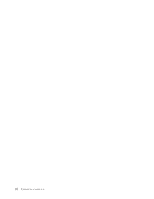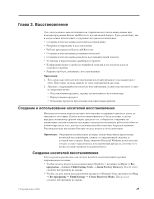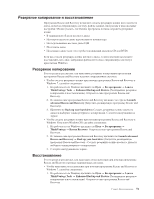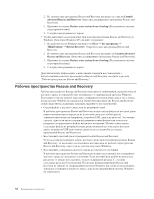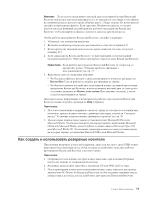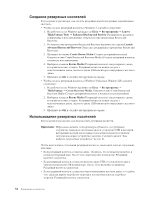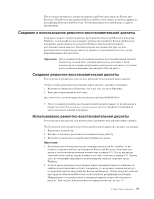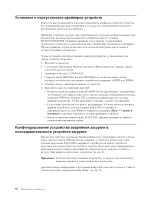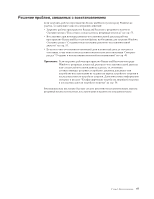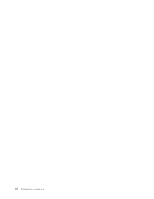Lenovo ThinkCentre M58e Russian (User guide) - Page 61
Как создать и использовать резервные носители
 |
View all Lenovo ThinkCentre M58e manuals
Add to My Manuals
Save this manual to your list of manuals |
Page 61 highlights
Rescue and Recovery C Windows Rescue and Recovery Rescue and Recovery 1 2 F11. 3 F11. 4 Rescue and Recovery Rescue and Recovery. Rescue and Recovery 57. 5 v Rescue files v Rescue and Recovery Restore your system Rescue and Recovery Help 1 56. 2 Microsoft Office или Microsoft Works Microsoft Office или Microsoft Works Microsoft Office CD или Microsoft Works CD Microsoft Office или Microsoft Works. USB Rescue and Recovery 1 2 CD или DVD 3 PC-Doctor for Rescue and Recovery Rescue and Recovery. Глава 3 53
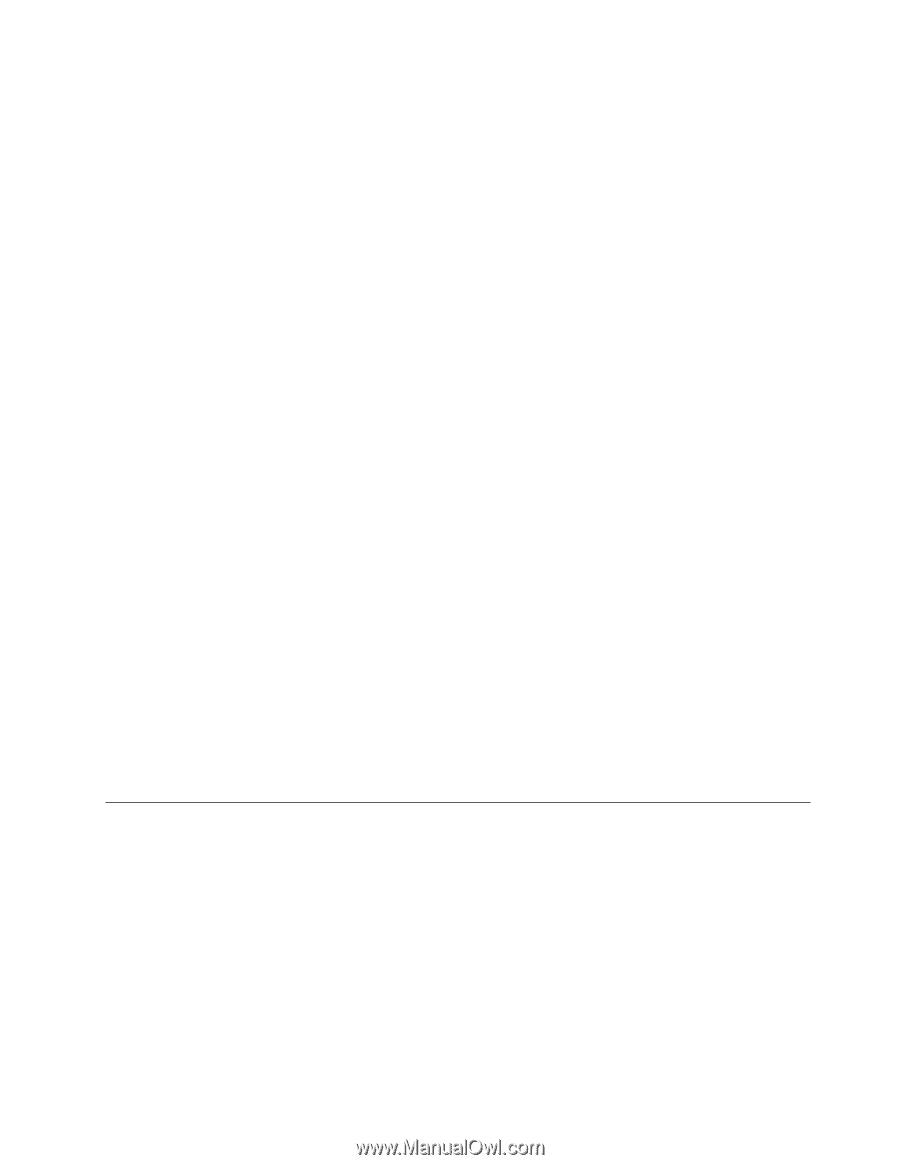
Внимание:
Если вы восстанавливаете жесткий диск из резервной копии Rescue and
Recovery или полностью восстанавливаете его до заводского состояния, то все файлы
на основном разделе жесткого диска (обычно диск C:) будут стерты. По возможности
сделайте копии важных файлов. Если запустить Windows не удается, то можно
воспользоваться функцией спасения файлов рабочего пространства Rescue and
Recovery, чтобы скопировать файлы с жесткого диска на другой носитель.
Чтобы рабочее пространство Rescue and Recovery, сделайте следующее:
1.
Убедитесь, что компьютер выключен.
2.
Включите компьютер и несколько раз нажмите и отпустите клавишу F11.
3.
Когда прозвучит звуковой сигнал или на экране появится логотип, отпустите
клавишу F11.
4.
Если задан пароль Rescue and Recovery, то при появлении соответствующей
подсказки введите его. Через некоторое время откроется окно Rescue and Recovery.
Примечание:
Если рабочее пространство Rescue and Recovery не откроется, то
прочитайте раздел “Решение проблем, связанных с
восстановлением” на стр. 57.
5.
Выполните одно из следующих действий:
v
Чтобы спасти файлы с жёсткого диска или резервного носителя, щёлкните по
Rescue files
(Спасти файлы) и следуйте инструкциям на экране.
v
Чтобы восстановить жёсткий диск из резервной копии, сделанной при помощи
программы Rescue and Recovery, или восстановить жесткий диск до заводского
состояния, щелкните по
Restore your system
(Восстановить систему), а затем
следуйте инструкциям на экране.
Дополнительную информацию о возможностях рабочего пространства Rescue and
Recovery можно получить, щелкнув по
Help
(Справка).
Примечания:
1.
После восстановления содержимого жесткого диска до заводского состояния вам,
возможно, придется переустановить драйверы некоторых устройств. Смотрите
раздел “Установка и переустановка драйверов устройств” на стр. 56.
2.
На некоторых компьютерах заранее установлен пакет Microsoft Office или
Microsoft Works. Чтобы восстановить или переустановить приложения Microsoft
Office или Microsoft Works, воспользуйтесь компакт-диском
Microsoft Office CD
или
Microsoft Works CD
. Эти компакт-диски прилагаются только к компьютерам,
на которых заранее установлены Microsoft Office или Microsoft Works.
Как создать и использовать резервные носители
При помощи резервных носителей (например, диска или жесткого диска USB) можно
выполнить восстановление после сбоев, которые не позволяют запустить рабочее
пространство Rescue and Recovery с жесткого диска.
Примечания:
1.
Операции восстановления, которые можно выполнить при помощи резервных
носителей, зависят от операционной системы.
2.
Резервные диски можно запустить с дисковода CD или DVD любого типа.
3.
После применения носителя восстановления можно также запустить программу
диагностики PC-Doctor for Rescue and Recovery, чтобы устранить причины отказа
компьютера и получить доступ к рабочему пространству Rescue and Recovery.
Глава 3. Восстановление
53